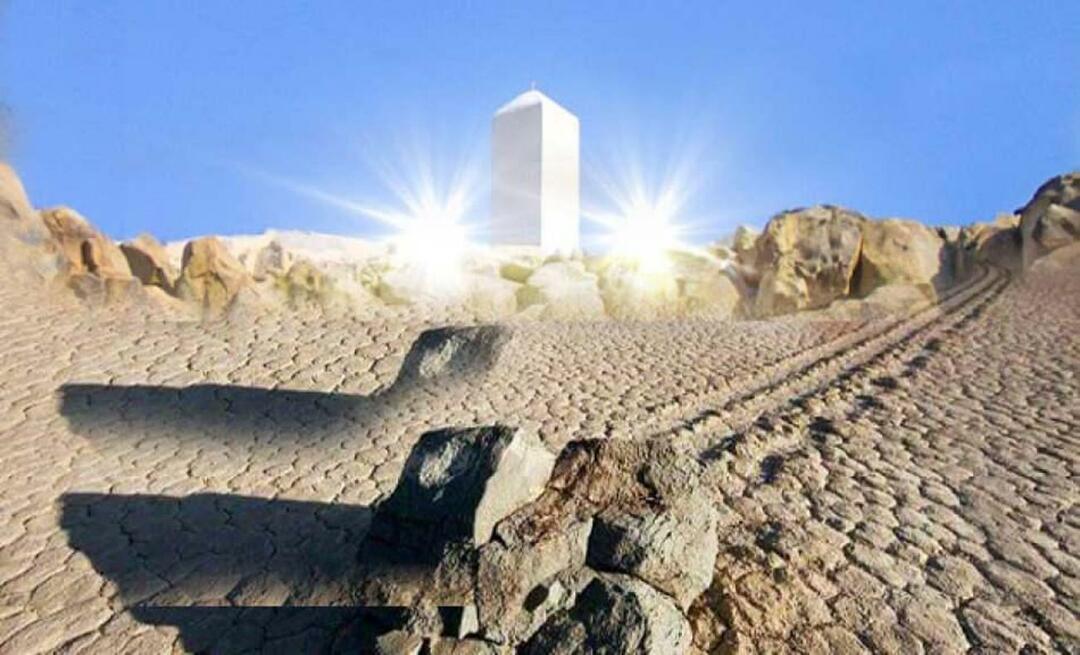Hur man flyttar aktivitetsfältet i Windows 10
Microsoft Windows 10 Hjälte / / June 19, 2020
Senast uppdaterad den

Traditionellt är aktivitetsfältet i Windows 10 längst ner på skärmen. Men du kan flytta den till vänster eller höger sida eller till och med toppen.
Windows 10-aktivitetsfältet sträcker sig som standard längst ner på skärmen. Men vad du kanske inte är medveten om är att du istället kan flytta den till höger, vänster eller till och med toppen av skärmen. Här är en titt på hur man gör just det.
Flytta Windows 10 Aktivitetsfält
Att flytta aktivitetsfältet runt det första du behöver göra är att låsa upp det först. Du kan göra det genom att högerklicka på ett tomt område i aktivitetsfältet och avmarkera "Lås aktivitetsfältet" från menyn.
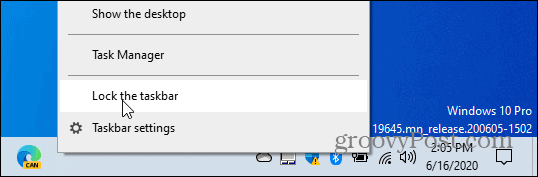
När du har låst upp aktivitetsfältet kan du flytta det runt på skärmen. Klicka bara och håll den medan du flyttar den till vänster, höger eller överst på skärmen.
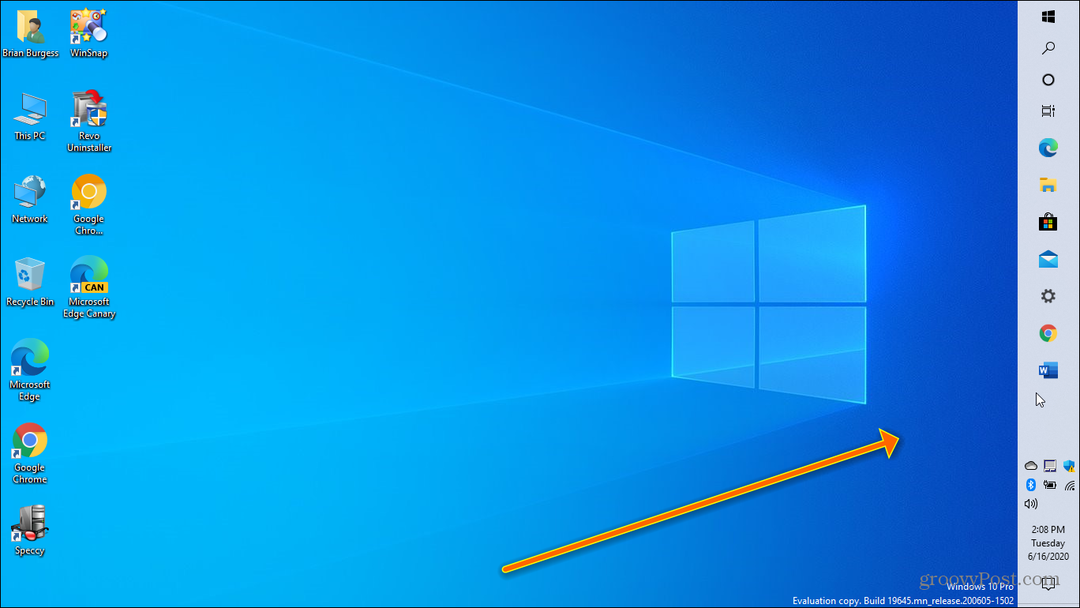
Här ser du hur det ser ut när det är högst upp på skärmen:
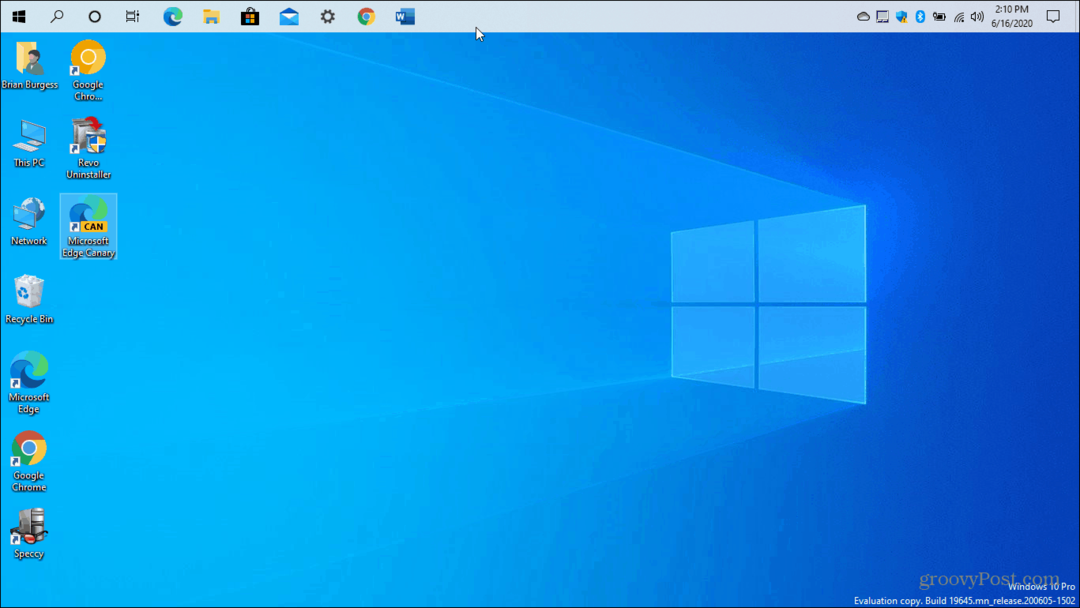
Och här är det efter att ha dragit aktivitetsfältet till vänster på skärmen:
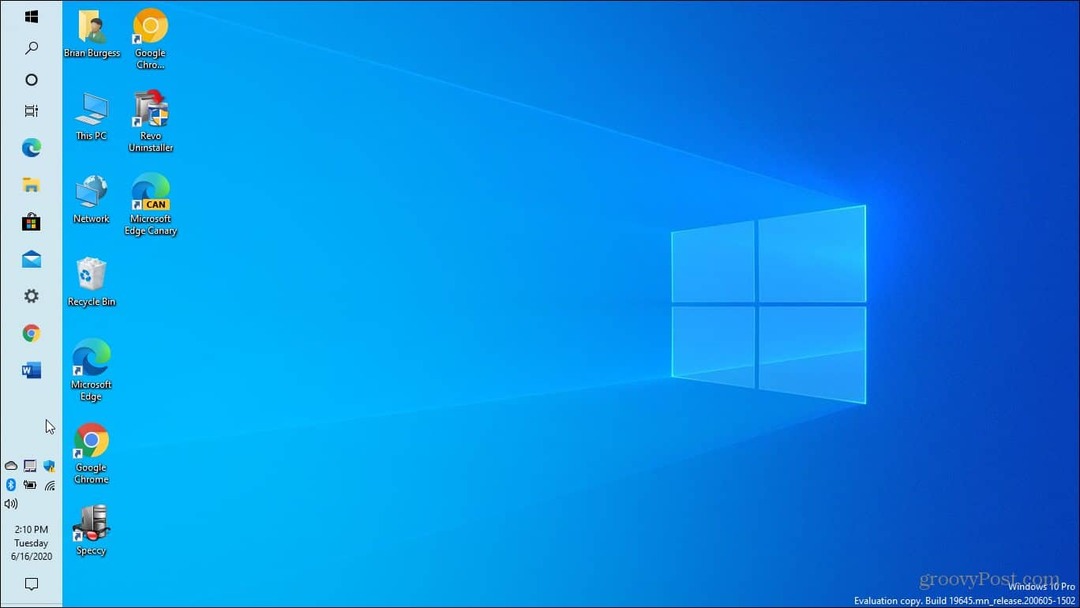
När du drar den till en annan sida av skärmen kommer dina skrivbordsikoner att flytta så att de alla är synliga fortfarande. Aktivitetsfältet täcker inte några av objekten på skrivbordet.
Det är också värt att notera att när du har flyttat den kan du förstora aktivitetsfältet precis som om det var på den traditionella platsen längst ner. Medan du fortfarande är olåst håller du markören vid kanten av aktivitetsfältet för att göra den bredare eller krympa den.
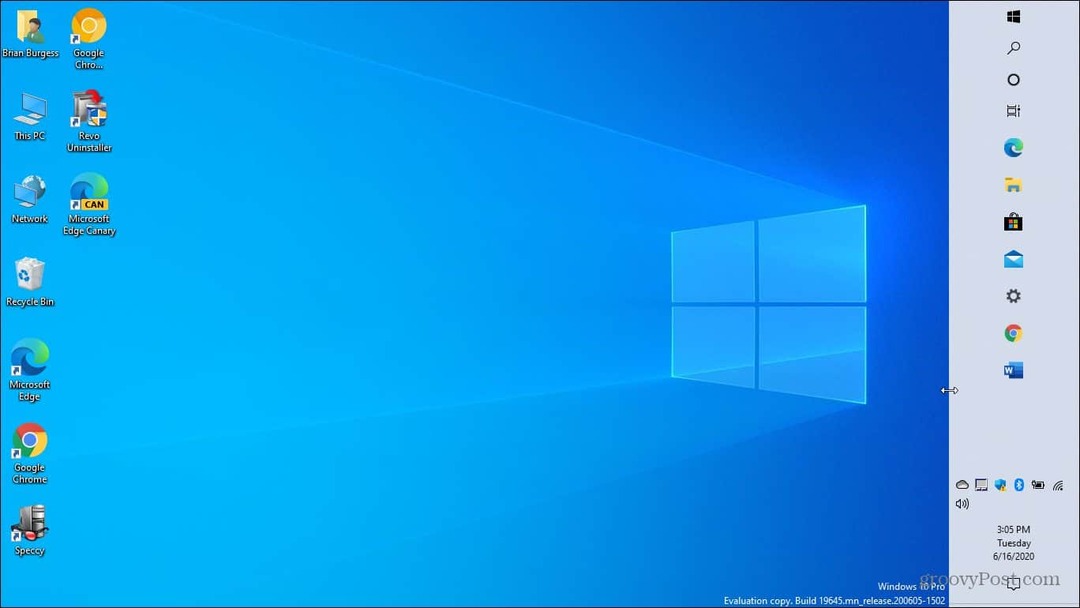
Observera att sökrutan försvinner och endast sökningsknappen visas när du flyttar aktivitetsfältet. Sökrutan visas bara när den är längst ner på skärmen.
Det är allt som finns för att flytta ditt aktivitetsfält runt på skärmen. Du behöver bara komma ihåg att låsa upp den först. När du vill ha den på sidan av skärmen kan du låsa den igen så att den förankras på plats. Att flytta aktivitetsfältet till en annan sida av skärmen kan hjälpa dig att förbättra ditt arbetsflöde medan du gör saker.
Vad är personligt kapital? 2019-översyn inklusive hur vi använder dem för att hantera pengar
Oavsett om du börjar med att investera eller är en erfaren handlare, har Personal Capital något för alla. Här är en titt på ...